
- •Лабораторная работа №1 «Шрифтовое оформление текста» Методические рекомендации
- •Задания для самостоятельной работы
- •Лабораторная работа №2 «Абзацы и блоки текста» Методические рекомендации
- •Задания для самостоятельной работы
- •Разработка электронного учебника по математике для студентов I курса, отделения «информатика – иностранный язык»
- •Лабораторная работа №3 «Использование стилей» Методические рекомендации
- •1 Способ
- •2 Способ
- •Задания для самостоятельной работы
- •Лабораторная работа №4. Работа с таблицами в Word Теоретическая часть
- •1 Способ: Вставка готовой таблицы
- •2 Способ: Рисование таблицы
- •Задания для самостоятельной работы
- •Лабораторная работа №5. Графические возможности Microsoft Word Теоретическая часть
- •Задания для самостоятельной работы
- •Лабораторная работа №6. Создание и изменение автоматического оглавления Теоретическая часть
- •Задания для самостоятельной работы
- •Лабораторная работа №7. Защита текстового документа Теоретическая часть
- •Задания для самостоятельной работы
- •Список литературы
- •Приложение 1
- •Приложение 2
Лабораторная работа №3 «Использование стилей» Методические рекомендации
Цели работы:
Познакомиться с назначением стилей в текстовом процессоре.
Рассмотреть способ создания и использования собственного стиля.
Познакомиться с возможностью использования колонтитулов в текстовом документе.
Рассмотреть способы вставки номеров страниц.
Описание работы:
Для того чтобы текстовый документ имел четко выраженную структуру, в которой каждый абзац представлял бы собой определенный набор параметров шрифта, абзаца и пр. необходимы так называемые стили форматирования. Стили можно использовать уже готовые, либо создать собственные стили.
И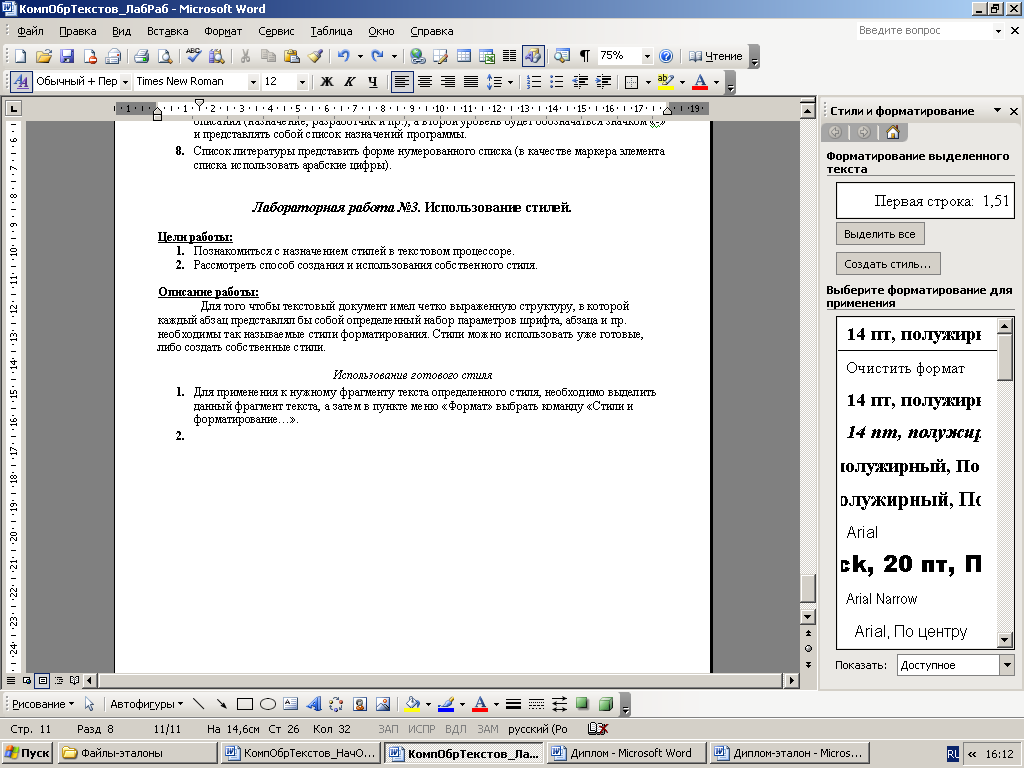 спользование
стиля
спользование
стиля
Для применения к нужному фрагменту текста определенного стиля, необходимо выделить данный фрагмент текста, а затем в пункте меню «Формат» выбрать команду «Стили и форматирование…».
В появившемся справа окне «Стили и форматирование» выбрать из списка нужный стиль и щелкнуть по нему левой клавишей мыши.
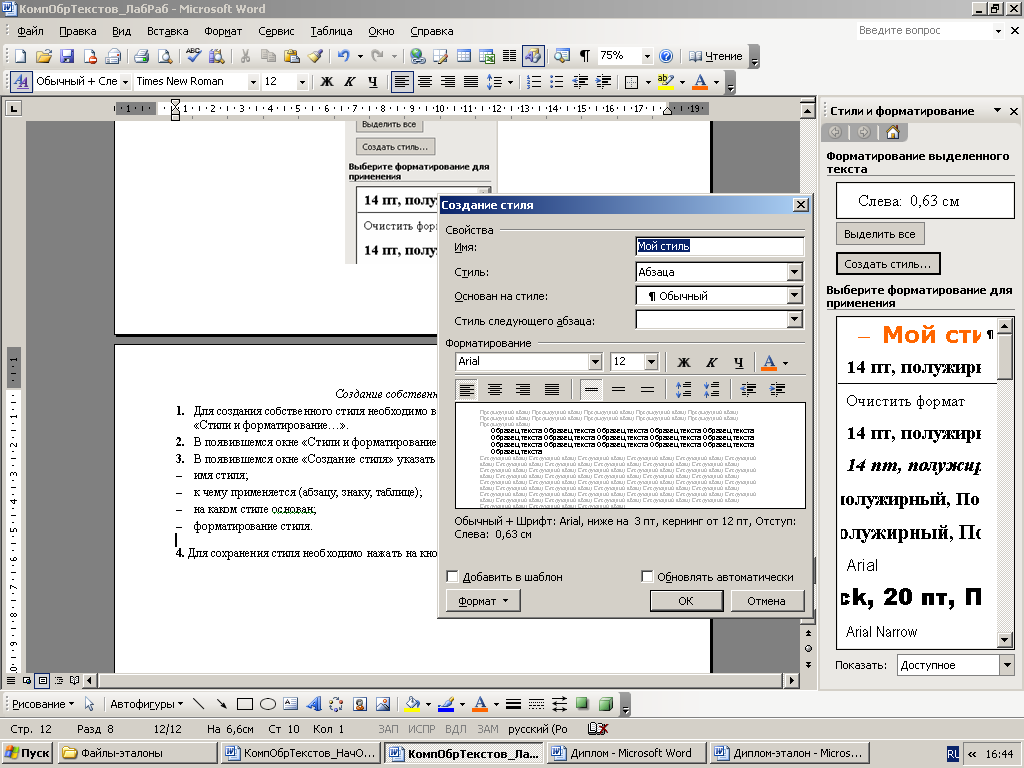
Создание собственного стиля
Для создания собственного стиля необходимо в пункте меню «Формат» выбрать команду «Стили и форматирование…».
В появившемся окне «Стили и форматирование» щелкнуть по кнопке «Создать стиль…».
В появившемся окне «Создание стиля» указать необходимые параметры:
имя стиля;
к чему применяется (абзацу, знаку, таблице);
на каком стиле основан;
форматирование стиля.
4. Для сохранения стиля необходимо нажать на кнопку «OK».
Использование колонтитулов
Колонтитулами называют области, расположенные в верхнем и нижнем поле каждой страницы документа. В колонтитул обычно вставляется текст и/или рисунок (номер страницы, дата печати документа, эмблема организации, название документа, имя файла, фамилия автора и т. п.), который должен быть напечатан внизу или вверху каждой страницы документа.
Работа с колонтитулами
Для работы с колонтитулами необходимо вывести на экран панель инструментов «Колонтитулы», выбрав в пункте меню «Вид» команду «Колонтитулы».
На экране появиться панель инструментов «Колонтитулы»:
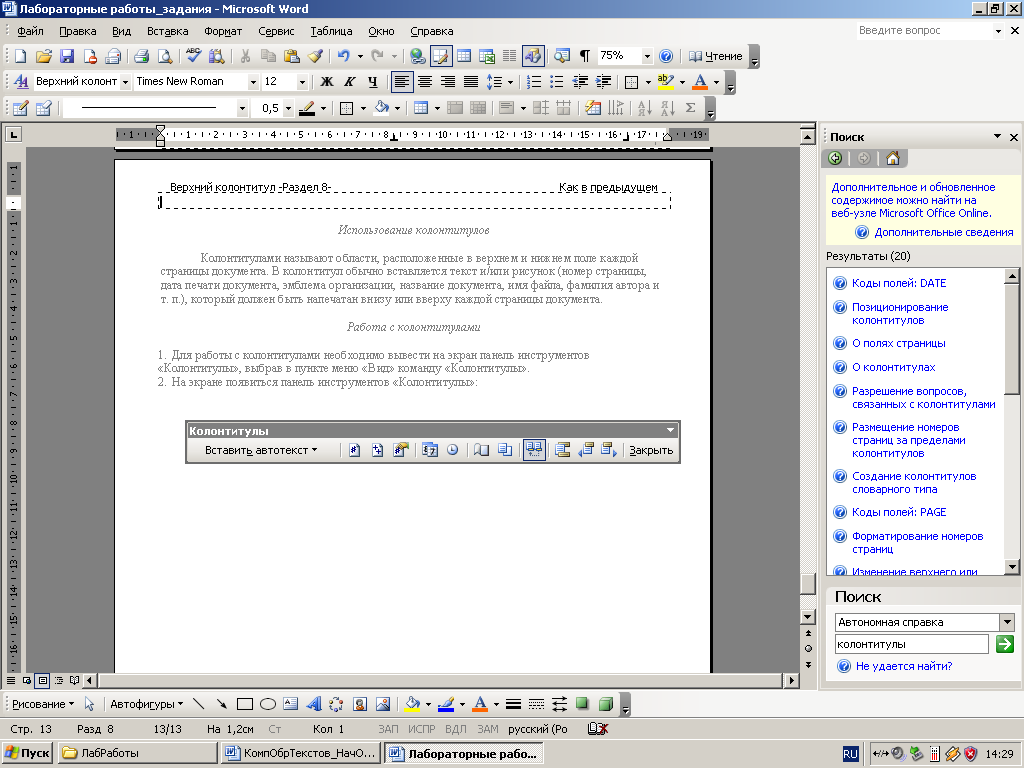
Для добавление текста в колонтитуле необходимо нажать на кнопку «Вставить автотекст» и выбрать необходимый тип колонтитула.
Для выбора верхнего или нижнего колонтитула необходимо нажать на кнопку
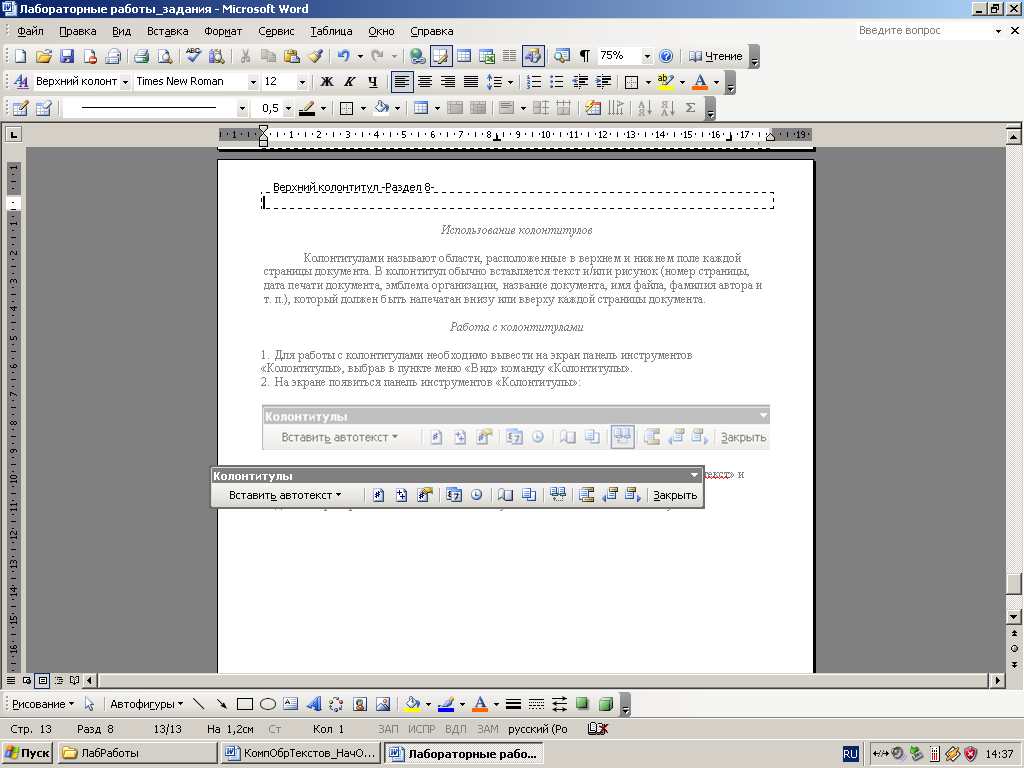 .
.
Вставка номеров страниц
1 Способ
Выбрать в пункте меню «Вид» команду «Колонтитулы».
Для вставки номера страницы, необходимо нажать на кнопку на панели инструментов «Колонтитулы».
2 Способ
В пункте меню «Вставка» выбрать команду «Номера страниц…».
В появившемся диалоговом окне «Номера страниц» установить необходимые параметры вывода номера и его формат:
